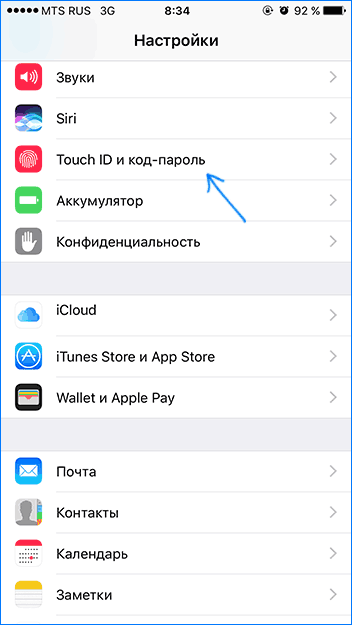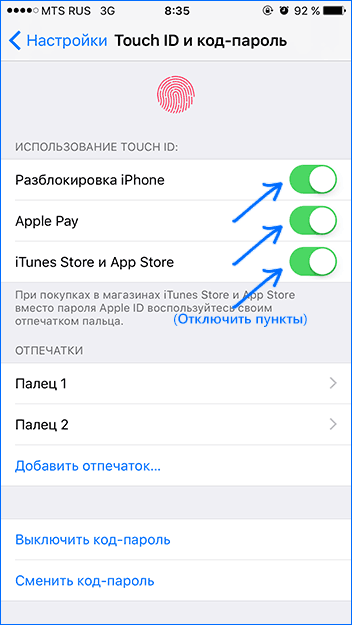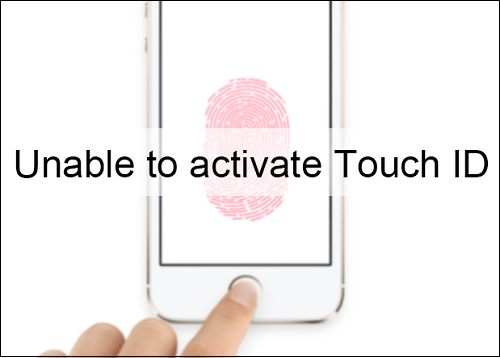- Если Touch ID не работает на iPhone или iPad
- Где расположен датчик Touch ID?
- Не удалось устранить проблему?
- Если необходимо ввести пароль
- Не удается завершить настройку Touch ID iOS
- Пересоздание отпечатков Touch ID
- Другие способы исправить ошибку «Не удается завершить настройку Touch ID»
- Перестал работать Touch ID — как я решил эту проблему!?
- Не удалось активировать Touch ID на этом iPhone 5s и 6 что делать
- Причины ошибки Touch ID на iPhone
- Как исправить проблему «Не удалось активировать Touch ID на этом iPhone»
- Заключение
Если Touch ID не работает на iPhone или iPad
Узнайте, что делать, если не удается разблокировать устройство iOS с помощью Touch ID, не удается зарегистрировать отпечаток пальца или появляется запрос на ввод пароля.
Где расположен датчик Touch ID?
Датчик Touch ID находится в кнопке «Домой», а на iPad mini (6-го поколения) и iPad Air (4 -го поколения) — в верхней кнопке. Выполняя указанные ниже действия, вы увидите на экране информацию о том, какую кнопку использовать. Если вы не уверены, ознакомьтесь с назначением кнопок iPad.
Выполните следующие действия. Попробуйте использовать функцию Touch ID после каждого из действий.
- Убедитесь, что на устройстве установлена самая новая версия iOS или iPadOS.
- Убедитесь, что датчик Touch ID и ваши пальцы сухие и чистые*. Удалите с датчика Touch ID загрязнения и инородные частицы чистой безворсовой тканью.
- Ваш палец должен полностью закрывать датчик Touch ID, касаясь окружающего его металлического ободка. Быстрое касание или перемещение пальца затрудняют сканирование с помощью Touch ID.
- Если используется защитный чехол или защитная пленка для экрана, убедитесь, что они не закрывают датчик Touch ID и его ободок.
- Выберите «Настройки» > «Touch ID и код-пароль» и убедитесь, что включен параметр «Разблокировка iPhone» или «iTunes Store и App Store» и что вы зарегистрировали отпечаток минимум одного пальца.
- Попробуйте зарегистрировать отпечаток другого пальца.
Не удалось устранить проблему?
Если действия выше не помогли устранить проблему, отображается сообщение «Не удается завершить настройку Touch ID» или происходит одно из нижеследующего при переходе в раздел «Настройки» > «Touch ID и код-пароль», отнесите устройство в розничный магазин Apple Store или авторизованный сервисный центр компании Apple либо обратитесь в службу поддержки Apple.
- Не удается включить Touch ID.
- Функция Touch ID затенена или неактивна.
Если необходимо ввести пароль
Вам может понадобиться ввести пароль или идентификатор Apple ID вместо использования функции Touch ID в одной из следующих ситуаций.
- Вы только что перезагрузили устройство.
- Отпечаток пальца не был распознан пять раз подряд.
- Устройство не разблокировалось в течение более 48 часов.
- Вы только что зарегистрировали или удалили отпечатки пальцев.
- Вы пытаетесь перейти в раздел «Touch ID и код-пароль» в меню «Настройки».
- Вы воспользовались функцией Экстренный вызов — SOS.
* Распознавание отпечатков усложняется, если руки мокрые, жирные от крема или масла, влажные от пота, если на пальцах есть порезы или кожа слишком сухая. Некоторые ваши действия также временно могут сказаться на чтении отпечатков, в их числе физические упражнения, прием ванны, плавание, приготовление пищи, а также другие условия или действия, влияющие на состояние кожи пальцев.
Источник
Не удается завершить настройку Touch ID iOS
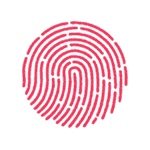
Обычно проблема пропадает сама, после очередного обновления iOS, но как правило ждать никому не хочется, а потому разберемся, что делать, если не удается завершить настройку Touch ID на iPhone или iPad и как исправить проблему.
Пересоздание отпечатков Touch ID
Данный способ срабатывает чаще всего в случае, если TouchID перестал работать после обновления iOS и не срабатывает ни в одном приложении.
Шаги по исправлению проблемы будут следующими:
- Зайдите в Настройки — Touch ID и код-пароль — введите ваш пароль.
- Отключите пункты «Разблокировка iPhone», «iTunes Store и Apple Store» и, если пользуетесь, Apple Pay.
- Перейдите на домашний экран, затем зажмите кнопки домой и включения-выключения одновременно, удерживайте их пока не появится логотип Apple на экране. Подождите, пока iPhone перезагрузится, это может занять минуту-полторы.
- Снова зайдите в настройки Touch ID и пароля.
- Включите пункты, которые были отключены в пункте 2.
- Добавьте новый отпечаток пальца (это обязательно, старые можно удалить).
После этого всё должно заработать, а ошибка с сообщением о том, что не удается завершить настройку Touch ID не должна будет появиться снова.
Другие способы исправить ошибку «Не удается завершить настройку Touch ID»
Если способ, описанный выше, вам не помог, то остается пробовать другие варианты, которые, однако, обычно менее результативны:
- Попробовать удалить все отпечатки в настройках Touch ID и создать заново
- Попробовать перезагрузить iPhone способом, описанным выше в пункте 3, в то время, как он находится на зарядке (по некоторым отзывам, это срабатывает, хотя и звучит странно).
- Попробуйте сбросить все настройки iPhone (не удалять данные, а именно сбросить настройки). Настройки — Основные — Сброс — Сбросить все настройки. И, после сброса, перезагрузите iPhone.
И, наконец, если ничто из этого не помогает, то стоит либо дождаться следующего обновления iOS, либо, если iPhone еще на гарантии, связаться с официальным сервисом Apple.
Примечание: по отзывам, многим владельцам iPhone, столкнувшимся с проблемой «Не удается завершить настройку Touch ID», официальная поддержка отвечает, что это аппаратная проблема и либо меняют кнопку Home (или экран + кнопку Home), либо целиком телефон.
Источник
Перестал работать Touch ID — как я решил эту проблему!?
Всем привет! Как уже неоднократно отмечалось на блоге, все статьи — это те проблемы или вопросы, с которыми столкнулся либо я сам лично, либо мои знакомые. Собственно для этого и был создан сайт — делиться личным опытом и помогать другим с «яблочной» техникой. И вот, мой уже достаточно старенький, но все еще рабочий iPhone 5S «подкинул» мне очередную идею для инструкции — у него вдруг перестал работать Touch ID.
И, как мне на первый момент показалось, произошло это окончательно и бесповоротно. Нет, ну а чего еще можно ожидать? Устройство далеко не новое. Сколы, царапины, потертости, падения — все это было и есть. Естественный износ устройства — никуда не деться:) Поэтому, когда Touch ID «отвалился», я не был сильно удивлен. Удивление наступило уже потом, в процессе решения этой проблемы… впрочем, давайте обо всем по порядку.
Итак, краткая предыстория:
- Я обновился на iOS 10.3.1
- Спустя какое-то время, я стал замечать что датчик для разблокировки срабатывает не всегда. Но как обычно не придал этому значения — может руки грязные или еще что-то.
- А вот после того, как я не смог зайти в банк-клиент по отпечатку, в голове у меня «пасьянс сложился» — Touch ID не работает.
Забегая вперед, отмечу, что все разрешилось благополучно. А вот какие действия пришлось предпринять для этого?
Сейчас узнаете, поехали!
Стоит отметить, что если на вашем iPhone установлена «неродная» кнопка Home (например, заменена после ремонта), то Touch ID на нем функционировать не будет. Никогда. Сенсор отпечатка «жестко» привязан к системной плате. Одна плата — одна кнопка Home. Так же, некоторые продавцы сразу продают iPhone с неработающим сканером — я уже писал, что это за устройства.
Но у нас проблема другая — iPhone перестал распознавать отпечаток, хотя с ним ничего не происходило (кроме обновления iOS).
Я подумал, что это простой «глюк» системы и сделал вот что:
- Для начала принудительно выполнил жесткую перезагрузку — делается очень просто. И в некоторых случаях помогает избавиться от сбоев в системе. Но не в этот раз.
- Открыл «Настройки — Touch ID и код-пароль», удалил старый отпечаток и попробовал добавить новый. С удалением проблем не возникло, а вот на этапе добавления нового сканер просто не считывал мой палец и показывал белый экран. Иногда добавляя надпись — «Вы нажали кнопку. Поместите палец на кнопку Домой не нажимая ее».
- Ну, думаю, дела совсем плохи — надо делать восстановление прошивки. Создал резервную копию и восстановился…
И вот здесь, казалось бы, все должно закончиться. Но нет — чуда не произошло и Touch ID по-прежнему не работал. После этого стало понятно, что проблема «железная». И заключается она в шлейфе кнопки Home:
- Он может быть поврежден (влага, неаккуратная сборка или разборка устройства).
- Он может быть просто не вставлен (установлен не до конца).
И вроде бы это не мой случай. iPhone я не мочил, да и с момента последней разборки сканер прекрасно работал…
Но все равно устройство пришлось разобрать и вот что произошло:
- Я разобрал iPhone.
- Отключил шлейф кнопки Home.
- Посмотрел на него и, как ожидалось, ничего не увидел — он в идеальном состоянии.
- Поставил обратно.
- Touch ID заработал.
Честно говоря, полученный результат меня немного удивил:)
Я не знаю, почему помогло простое переподключение шлейфа, но факт остается фактом — после данной операции кнопка стала нормально обрабатывать отпечатки моих пальцев.
Хотя есть у меня одна идея, почему так могло произойти — в последнее время мой iPhone несколько раз упал (причем достаточно сильно). Я уже думал, что дело дойдет до замены экрана, но в итоге… в общем, все обошлось. И, возможно, именно эти падения и стали причиной всех неисправностей, которые были описаны чуть выше.
Источник
Не удалось активировать Touch ID на этом iPhone 5s и 6 что делать
После осуществлении системных обновления iOS (обычно это обновления версий 10/10.1/10.2/10.3.2) Айфон пользователя при перезагрузке может начать выдавать сообщение «Не удалось активировать Touch ID на этом iPhone». Доступ к Touch ID пользователя оказывается заблокирован, а разнообразные «танцы с бубном», направленные на исправление ситуации, обычно оказываются неэффективны. В данном материале я расскажу, что это за ошибка, и как можно её исправить.
Причины ошибки Touch ID на iPhone
Данная проблема имеет международный характер, с ней сталкиваются множество пользователей по всему миру. Форумы Apple пестрят жалобами «яблочных» владельцев по поводу возникшей проблемы с активизацией Touch ID, которая обычно появляется после установки на iPhone системных обновлений 10/10.1/10.2/10.3.2.
Классические советы от Apple о том, как решить данную проблему я изложу в следующем разделе. Пока же замечу, что, судя по отзывам специалистов, проблема имеет более не программную, а аппаратную природу. И, в большинстве случаев, решить её программными средствами оказывается сложновато (хотя существуют и приятные исключения из правил). Если ваш Айфон не заряжается, но показывает что заряжается нужно исправлять ситуацию и в этом вам поможет статья по ссылке.
Как исправить проблему «Не удалось активировать Touch ID на этом iPhone»
Чтобы избавиться от не удачной активации Тач Айди рекомендую выполнить следующее:
- Установите обновление 10.3.3 для вашей iOS. У некоторых пользователей проблема была решена подобным образом;
Установите обновление 10.3.3 для вашей iOS

Переподключите шлейф Touch ID
Заключение
По отзывам специалистов, проблема «Не удалось активировать Touch ID на этом iPhone» имеет аппаратную природу, и решить её программными методами будет сложновато. В некоторых случаях помогает установка обновления iOS версии 10.3.3, а также другие способы, перечисленные мной выше. В крайнем случае, рекомендую обратиться в техподдержку Apple с вашей проблемой – возможно, они предоставят эффективный вариант её решения.
Источник